解决编写博客园文章图片存储问题
你们有没有一段这样经历,就是在入驻了博客园之后,在编写文章的时候,发现,文章当中的图片,不知道怎么进行存储,我们一般在编写博客园当中的文章时,一般都会使用 markdown 的编辑器进行编写文章,至于其它的博主这里不进行介绍,在使用 markdown 编辑器编写,在本地粘贴图片的时候发现,是上传到本机的磁盘当中的,当你写完这一篇文章之后,想发布到博客园,然后在访问你发布好的这篇文章的时候,你会发现,图片坏了,因为图片的地址还是你本机的磁盘地址,就会产生该问题。
解决方案
- 使用第三方图床,例如七牛云,等等等等...
- 使用博客园推出的插件:https://www.cnblogs.com/cmt/p/15768371.html
- https://www.cnblogs.com/stulzq/p/9043632.html
- https://www.cnblogs.com/shengliC/p/14410298.html
- 使用开源大佬提供的插件进行上传到博客园内,博主(自在使用的方案)
这里就只介绍第三种,其它两种自行探索,因为博主这里也没有进行使用上面两种方案,首先我来介绍一下这款插件官方地址:https://github.com/xiajingren/EasyBlogImageForTypora
下载插件,双击运行起来,然后配置一下对应的参数:
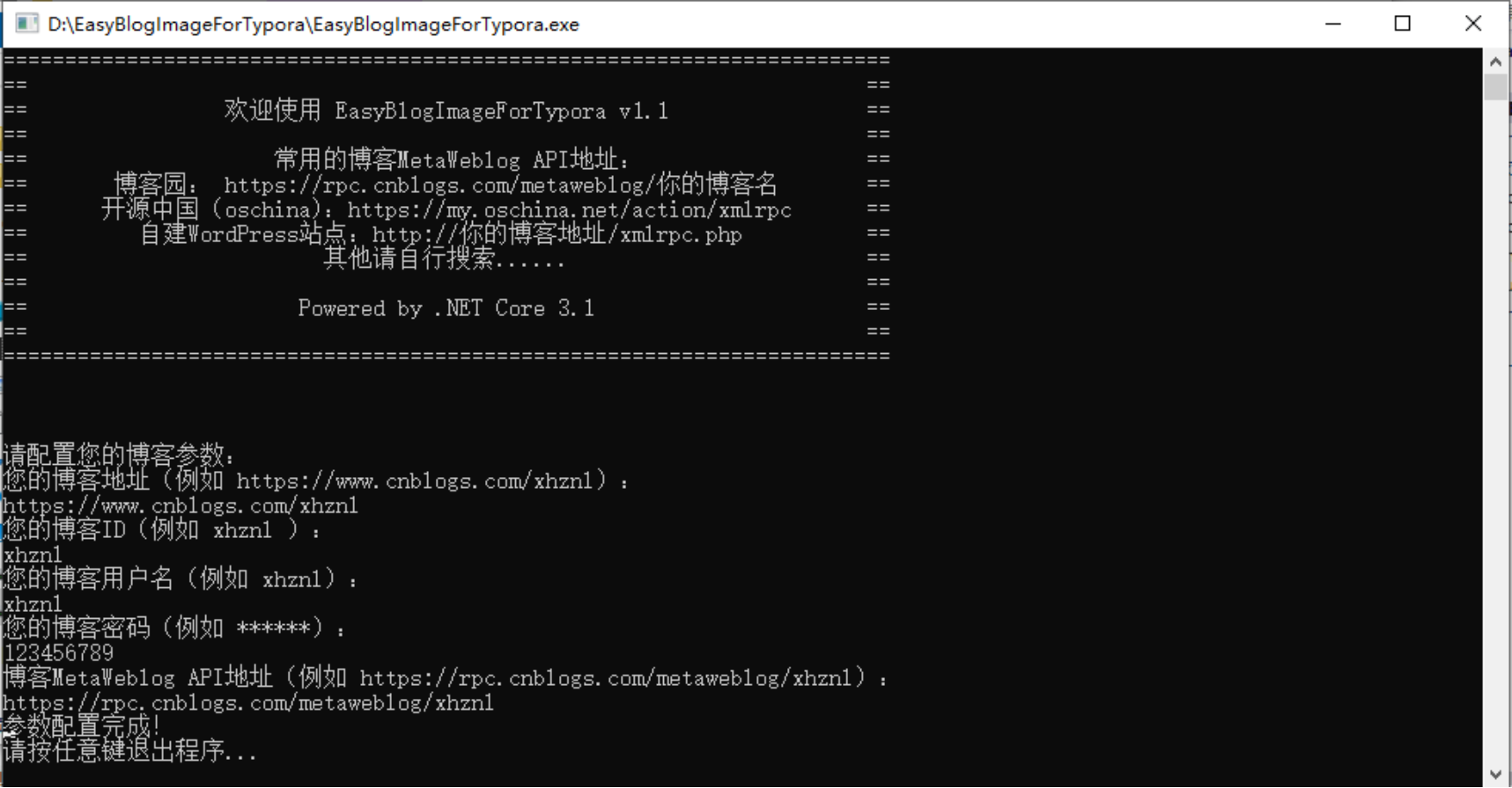
- 博客地址,就是博客园你账号的首页地址即可
- 博客ID:就是你登录博客园的用户名
- 用户名:与博客园ID一直,自己多尝试一下,先与博客ID保持一直,如果发现配置完成上传图片失败的话,就尝试改为你博客园的用户名即可一般都是你首页 URL 后面的名称如下图所示

- 博客密码:略
- 博客 MetaWeblog API 地址:获取方式如下图,进入自己的后台文章管理界面,进入到设置,即可获取
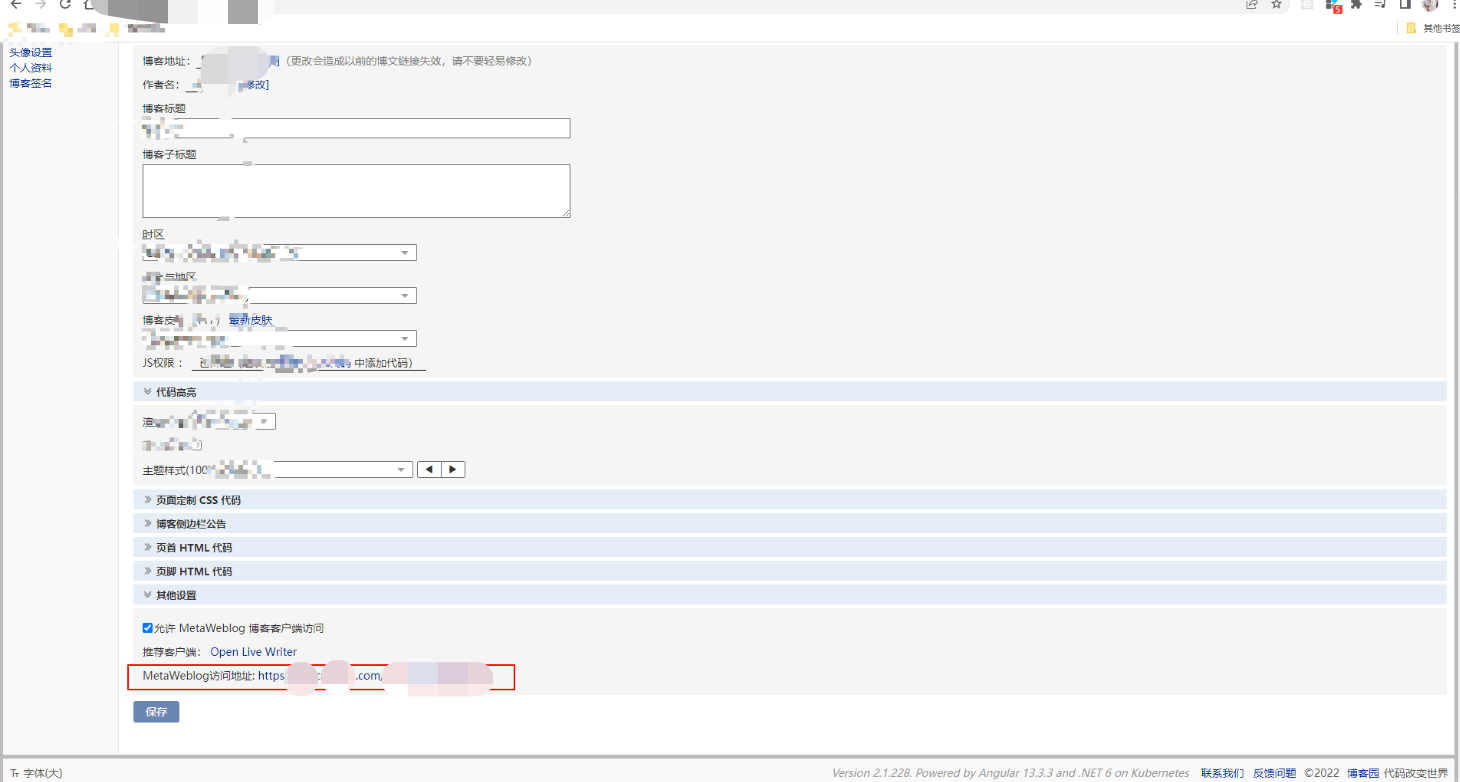
如上的内容配置完毕之后呢,我们打开我们的编辑工具 typora 设置一下图片粘贴的上传规则为我们上方下载好的软件即可完成上传到博客园当中。
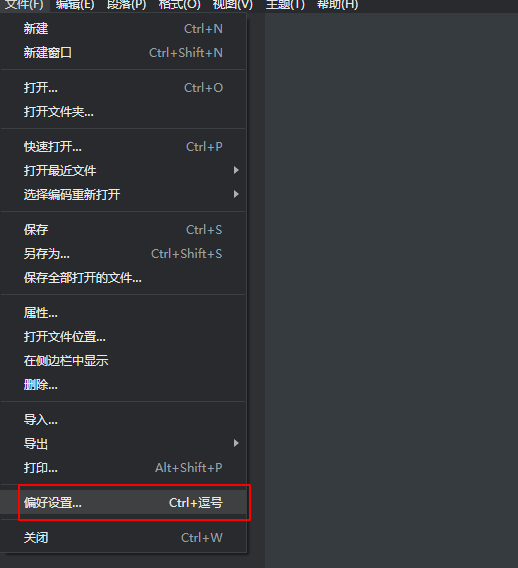
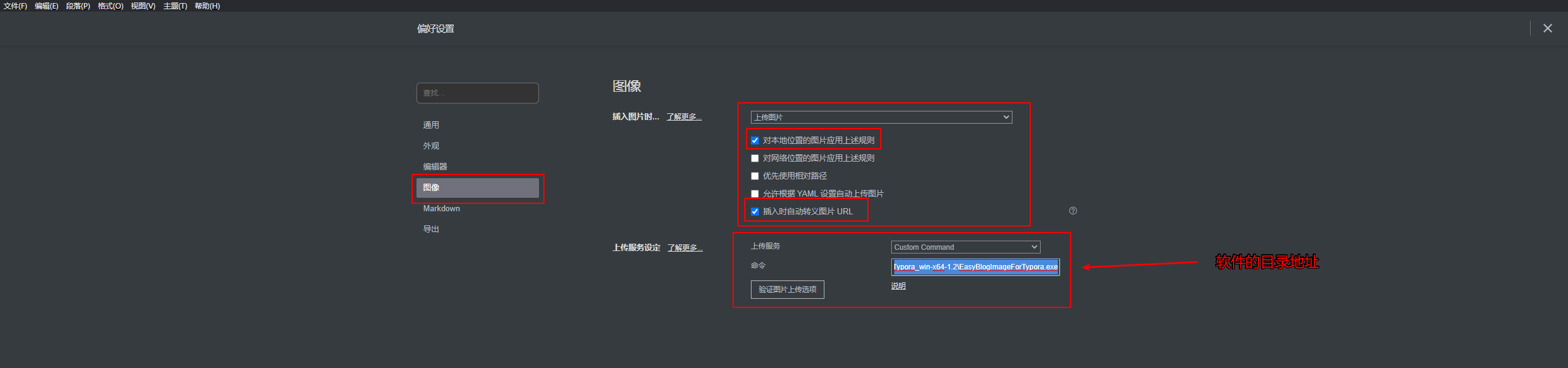
配置完成后点击 验证图片上传选项:
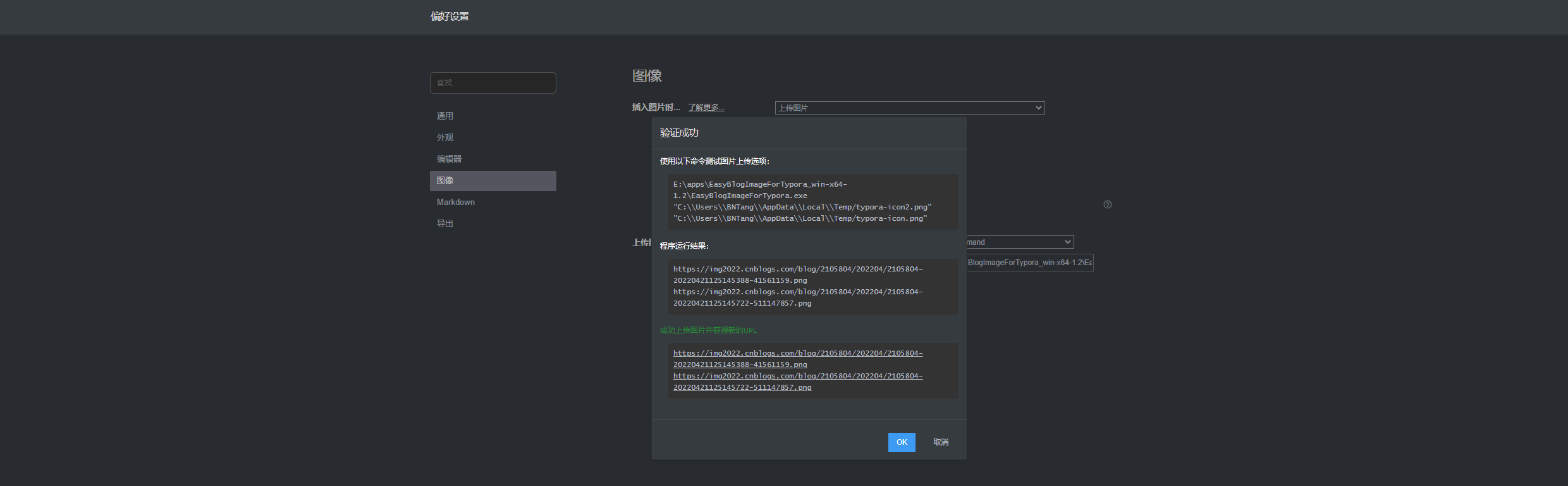
OK, 关于 MacOS 的自行查看官方文档即可,后面就可以开始我们快乐的编写文章环节啦。
- 随着博客园的更新,本插件,博主已经放弃使用
- 博主推荐使用官方插件文档地址:https://www.cnblogs.com/cmt/p/15768371.html




【推荐】国内首个AI IDE,深度理解中文开发场景,立即下载体验Trae
【推荐】编程新体验,更懂你的AI,立即体验豆包MarsCode编程助手
【推荐】抖音旗下AI助手豆包,你的智能百科全书,全免费不限次数
【推荐】轻量又高性能的 SSH 工具 IShell:AI 加持,快人一步
· 从 HTTP 原因短语缺失研究 HTTP/2 和 HTTP/3 的设计差异
· AI与.NET技术实操系列:向量存储与相似性搜索在 .NET 中的实现
· 基于Microsoft.Extensions.AI核心库实现RAG应用
· Linux系列:如何用heaptrack跟踪.NET程序的非托管内存泄露
· 开发者必知的日志记录最佳实践
· winform 绘制太阳,地球,月球 运作规律
· 超详细:普通电脑也行Windows部署deepseek R1训练数据并当服务器共享给他人
· TypeScript + Deepseek 打造卜卦网站:技术与玄学的结合
· AI 智能体引爆开源社区「GitHub 热点速览」
· 写一个简单的SQL生成工具